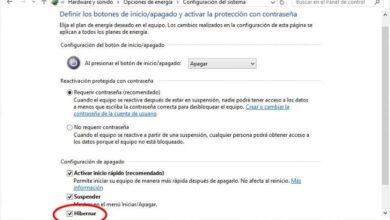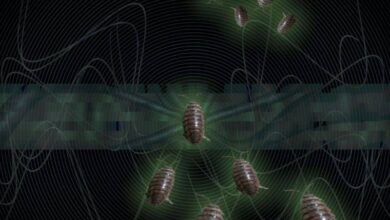Como desligar ou desligar a sincronização de tempo no Windows
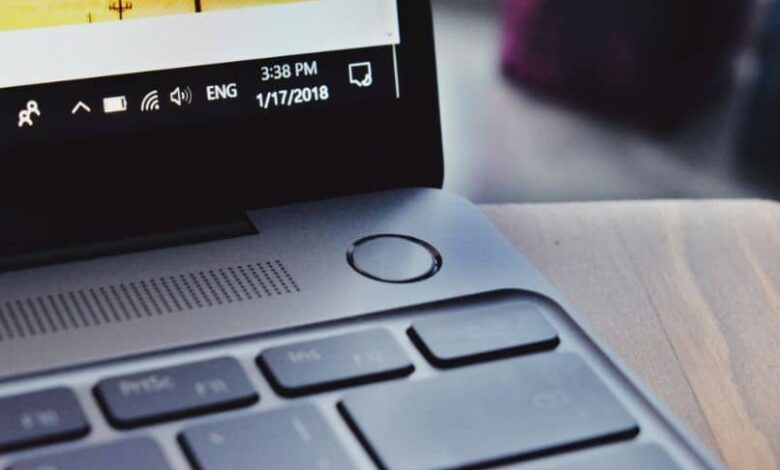
Dominando quase 80% do mercado, o Windows é o sistema operacional mais usado no mundo, e por um bom motivo. O Windows contém muitos serviços e utilitários que o tornam muito útil para todos os tipos de usuários.
Mas nem sempre tudo funciona como deveria. Hoje vamos falar sobre a sincronização do tempo e o maneira de desligar ou desligar a sincronização de tempo no Windows.
O que é sincronização de tempo?
O Windows vem com um sistema que ocasionalmente sincroniza a hora do computador com um servidor online . Esse horário pode ser configurado, mas normalmente é sincronizado a cada 7 dias.
Isso é feito em segundo plano, sem que você precise fazer nada. Isso é possível porque a sincronização de horário é um serviço. Mas, como todos os serviços, ele pode falhar e, às vezes, você deseja insira a hora manualmente , mas você fica frustrado porque a hora foi sincronizada incorretamente novamente.
Se este for o seu caso, recomendamos que você corrija o sincronização de 'S tempo ou usar outro serviço. Mas se tudo mais falhar, você pode desligá-lo e torcer pelo melhor. Neste artigo, mostramos como fazer as 3 coisas.
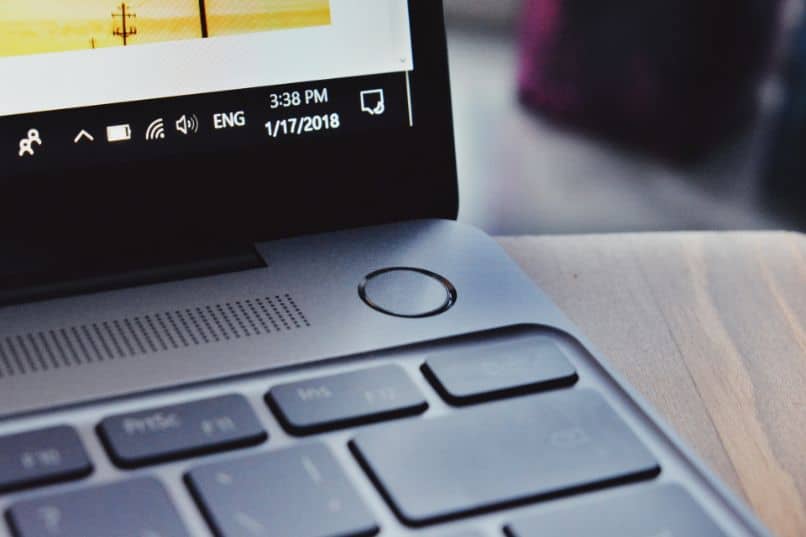
Observe que desativar a sincronização de tempo não resolve o problema da hora e você precisará definir manualmente a hora cada vez que reiniciar o computador. Para isso recomendamos vários serviços, continue lendo.
Como consertar a sincronização de tempo
Se você já sabe que não tem solução e deseja apenas desativá-lo, passe para a última seção, onde ensinamos como desativá-lo. Existem vários motivos pelos quais o serviço Time pode parar de funcionar corretamente, e a maioria deles está relacionada ao registro do Windows.
Felizmente, existem programas gratuitos que corrigirão esses erros para você. Recomendamos que você encontre aquele que funciona para você, mas se você não conseguir encontrar um, neste artigo, nous vous recommandons Sincronização do Relógio Atômico
Este programa é muito leve e gratuito. Não está em espanhol, mas também não é necessário, pois você só precisa navegar na guia "Serviço de reparo" e clique em cada botão em ordem até o final.
Se não tiver sucesso, você pode realizar uma sincronização manual usando o programa, indo para a guia “Intervalo de sincronização” e pressionando “Sincronizar agora”. Nesta guia, você também pode alterar a frequência com que a hora é atualizada no Windows.
Recomendamos este programa para reparar o Windows Time Service, mas o programa em si faz pouco para manter a hora sincronizada em caso de falha. Se você precisa de um serviço que ainda funcione, continue lendo.
Outros serviços que você pode usar
Se o programa mencionado acima não funcionar para você, você pode usar este programa, que funciona como um serviço. NetTime é um programa leve executado em segundo plano no como um serviço, assim como o Windows. Você pode usá-lo para substituir o serviço do Windows se ele travar.

É fácil de implementar. Vai voc simplement no site oficial, encontre a seção "Download" e clique no link ci - acima. Execute o arquivo baixado e siga as instruções do instalador.
Selecione "Avançar" em todas as janelas, sem desmarcar ou alterar nada, e quando terminar, verifique o relógio do Windows, provavelmente a hora já está acertada e continua assim.
Como desligar a sincronização de tempo
Desativar a sincronização de horário no Windows é bastante simples e fácil, nós a descrevemos em 5 etapas que você precisa seguir:
- Clique no relógio na barra de tarefas. Geralmente é para baixo e para a direita.
- Clique na guia "Horário na Internet" e depois em "Modifique os parâmetros"
- Você verá a opção "Sincronizar com um servidor de horário na Internet". Prove.
- Clique em "OK" para salvar suas configurações.
- Nesta guia, você pode definir a hora manualmente e configurar outros aspectos do relógio. Por exemplo, você pode fazer o relógio mostra os segundos et mude o formato (24 ou 12 horas). Quando terminar, toque em "OK" para salvar suas configurações.
Recomendamos que você verifique os tutoriais sobre o registro do Windows ou sobre os serviços do Windows. É sempre bom saber mais!